文章目录
前言
本篇主要介绍maven
一、maven是什么?
Apache Maven是一个(特别是Java编程)项目管理及自动构建工具,由Apache软件基金会所提供。基于项目对象模型(缩写:POM)概念,Maven利用一个中央信息片断能管理一个项目的构建、报告和文档等步骤。
它包含了一个项目对象模型 (Project Object Model),一组标准集合,一个项目生命周期(Project Lifecycle),一个依赖管理系统(Dependency Management System),和用来运行定义在生命周期阶段(phase)中插件(plugin)目标(goal)的逻辑。当你使用Maven的时候,你用一个明确定义的项目对象模型来描述你的项目,然后Maven可以应用横切的逻辑,这些逻辑来自一组共享的(或者自定义的)插件。
Maven 有一个生命周期,当你运行 mvn install 的时候被调用。这条命令告诉 Maven 执行一系列的有序的步骤,直到到达你指定的生命周期。遍历生命周期旅途中的一个影响就是,Maven 运行了许多默认的插件目标,这些目标完成了像编译和创建一个 JAR 文件这样的工作。
此外,Maven能够很方便的帮你管理项目报告,生成站点,管理JAR文件,等等。
二、maven能干什么?
上面的定义太过于书面化,简单来讲
maven能帮你构建工程、管理jar包、编译代码,还能帮你自动运行单元测试、打包、生成报表,甚至能帮你部署项目,生成web站点。
使用maven可以让我们更少的去关注对于项目的管理,因为maven会帮我们进行管理。试想一下,当遇到较为复杂的项目时,我们可能需要上百个jar包,但是我们如果使用maven只需要简单的导入依赖即可。使用方便,不用我们手动再导入jar包。而这只是maven的优势之一。
三、maven配置
1.下载maven
maven下载地址:https://archive.apache.org/dist/maven/maven-3/
我们首先要去官网下载maven的安装文件。
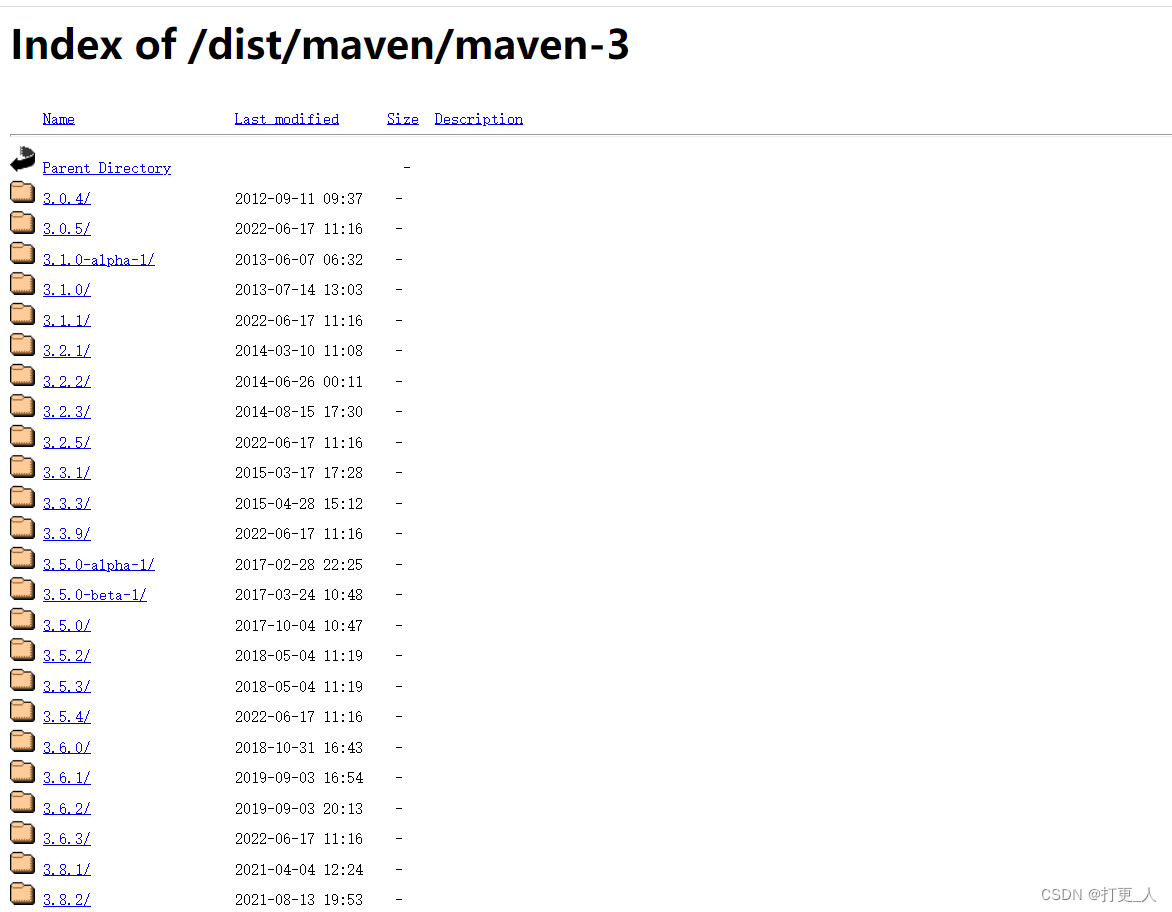
随便选择一个版本即可,这里我选择3.6的,下载完之后,是一个压缩包的形式。我们需要找一个英文路径对其进行解压。由于maven是绿色版的,所以解压完成就是安装好了。注意安装路径要保存一下,配置环境变量要用到。
2.配置环境变量
找到我的电脑>右键属性>高级系统设置–环境变量–>系统变量
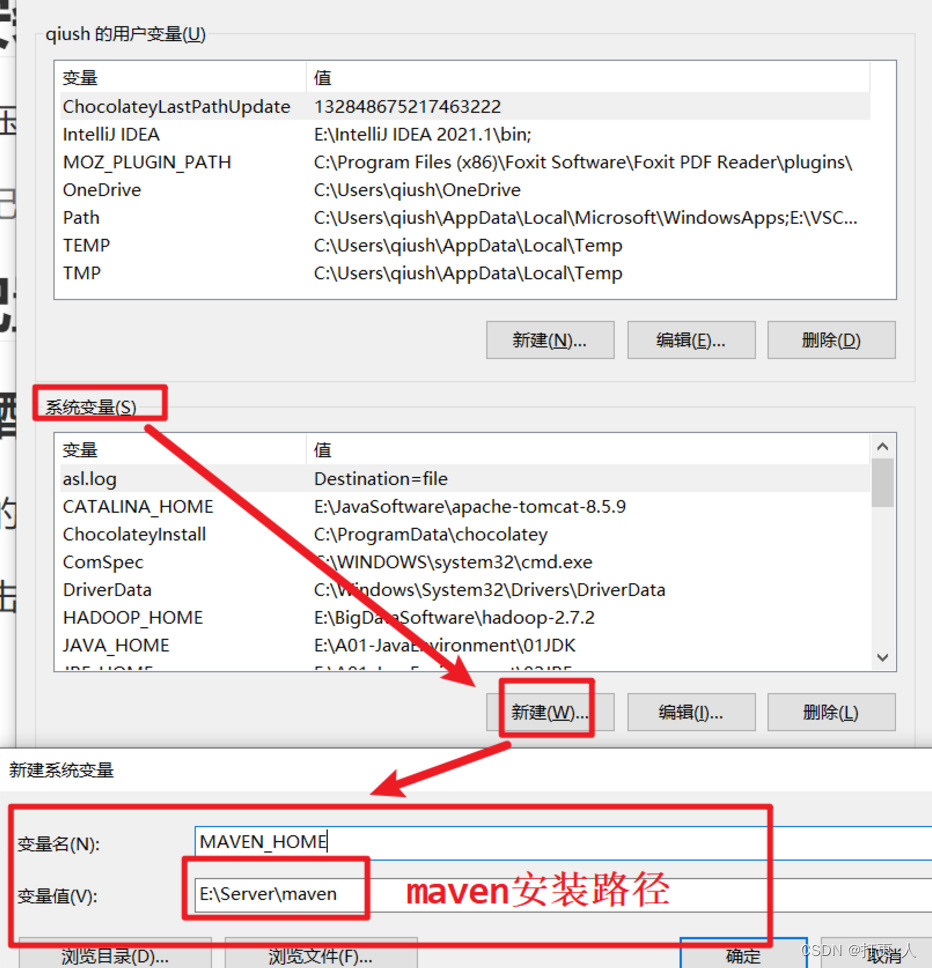
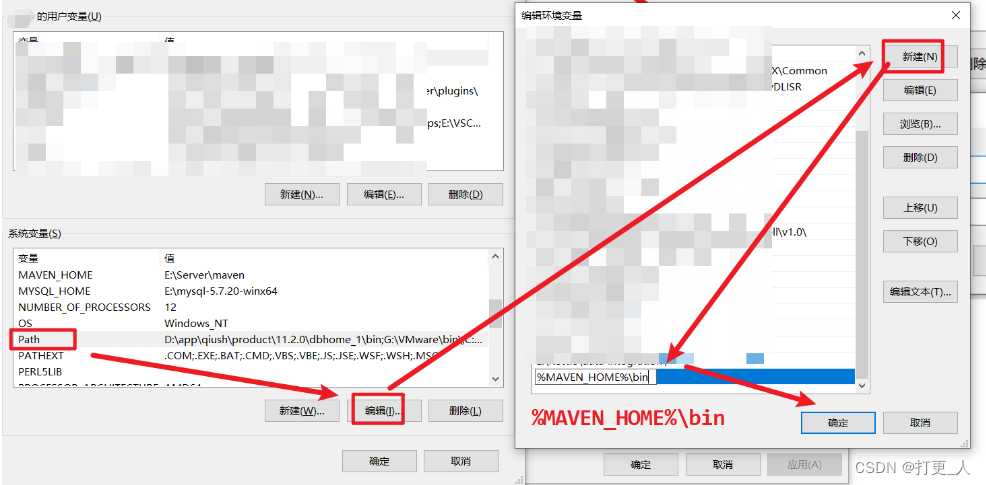
到这里就配置完成了。下边测试是否配置成功
打开dos命令行
输入mvn -v
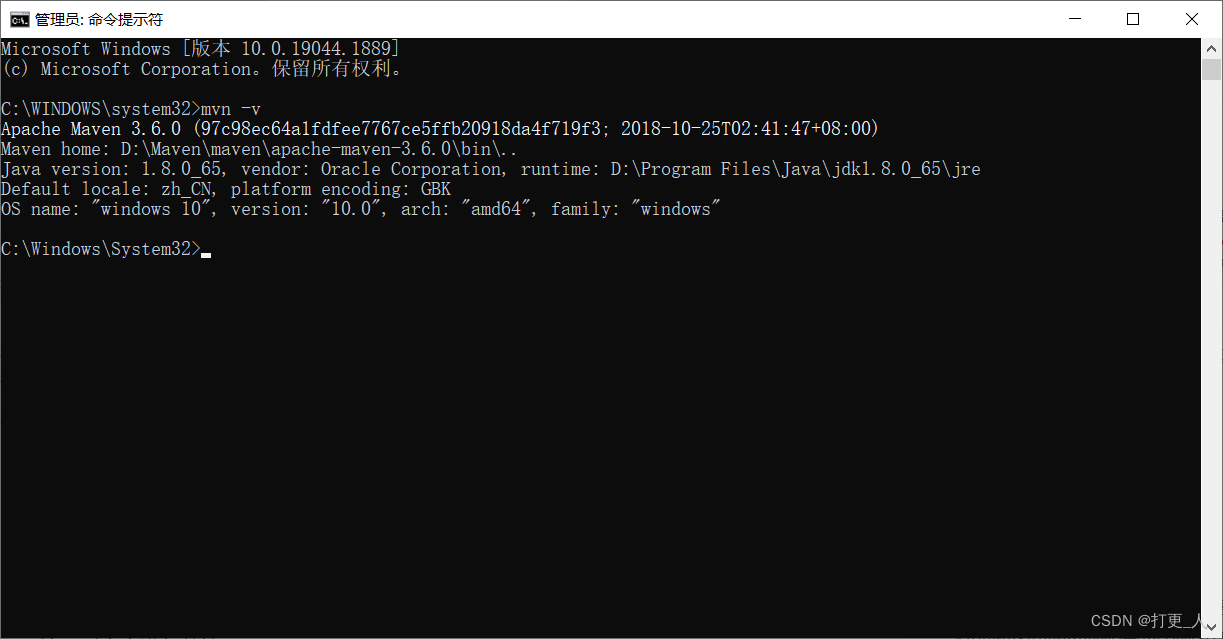
显示如上图,则配置成功
3.配置本地仓库
maven的工作原理是,当我们导入依赖的时候,它会先去本地仓库寻找相关的jar包,如果没有会去远程中央仓库下载jar包
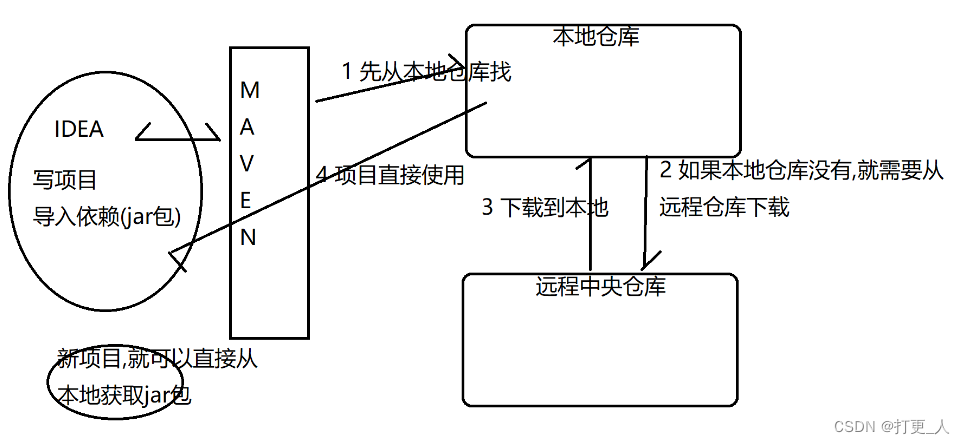
我们需要手动配置maven的本地仓库。在我们解压安装完毕时,maven会自动的帮我们在c盘下创建一个本地仓库。默认路径是:c:…/.m2/repository,需要将其改成我们指定其他位置
我们打开maven安装目录下conf文件夹下的setting.xml找到
< local Repository> < /local Repository>
修改默认配置为你想要本地仓库待在哪个位置。一般我们会配置在d盘。
4.配置镜像
我们如果直接去远程中央仓库下载jar包,速度会很慢,甚至有的时候下载不成功,这是因为,远程中央服务器在国外。所以我们需要配置镜像。可供选择的有阿里,网易等等。这里以阿里作为演示
需要打开settings.xml文件
找到<mirrors>标签,在其中粘贴如下代码
<mirror>
<id>aliyun</id>
<!-- 中心仓库的 mirror(镜像) -->
<mirrorOf>central</mirrorOf>
<name>Nexus aliyun</name>
<!-- aliyun仓库地址 以后所有要指向中心仓库的请求,
都会指向aliyun仓库-->
<url>http://maven.aliyun.com/nexus/content/groups/public</url>
</mirror>
四、在IDEA中使用maven
1.maven设置
打开idea,找到file–>settings–>Build -->Build Tools–>Maven
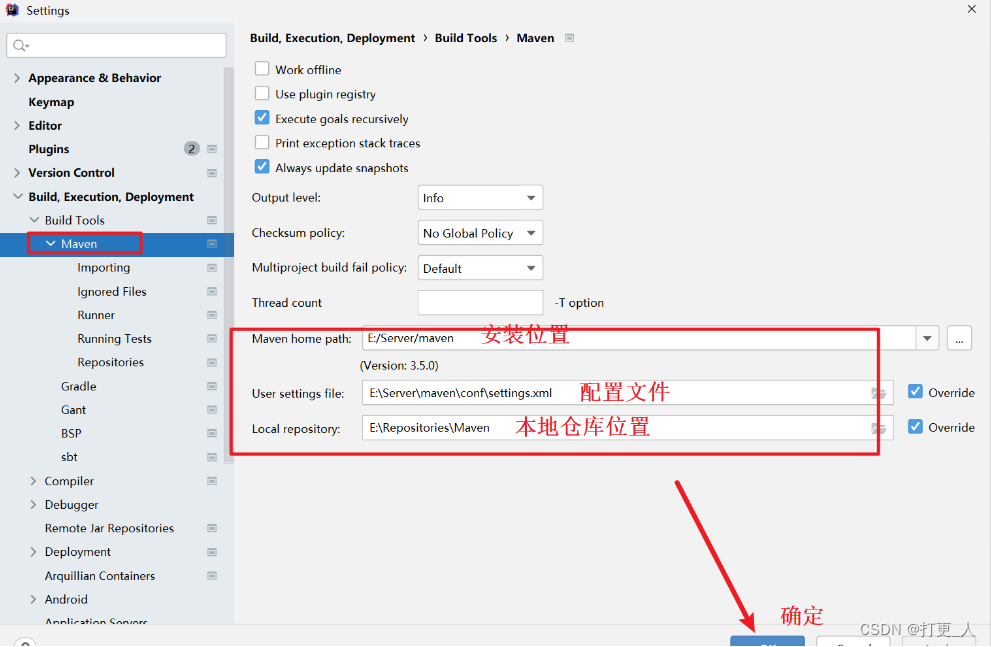
这样只是对当前项目进行了maven配置。怎么让后续每个项目都生效?
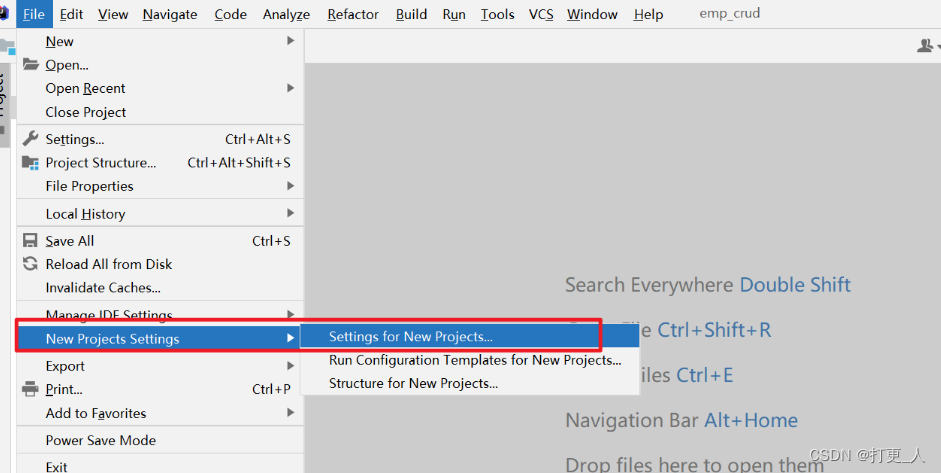
在这里就可以让以后的每个项目都生效了
2.使用maven新建项目
新建java项目
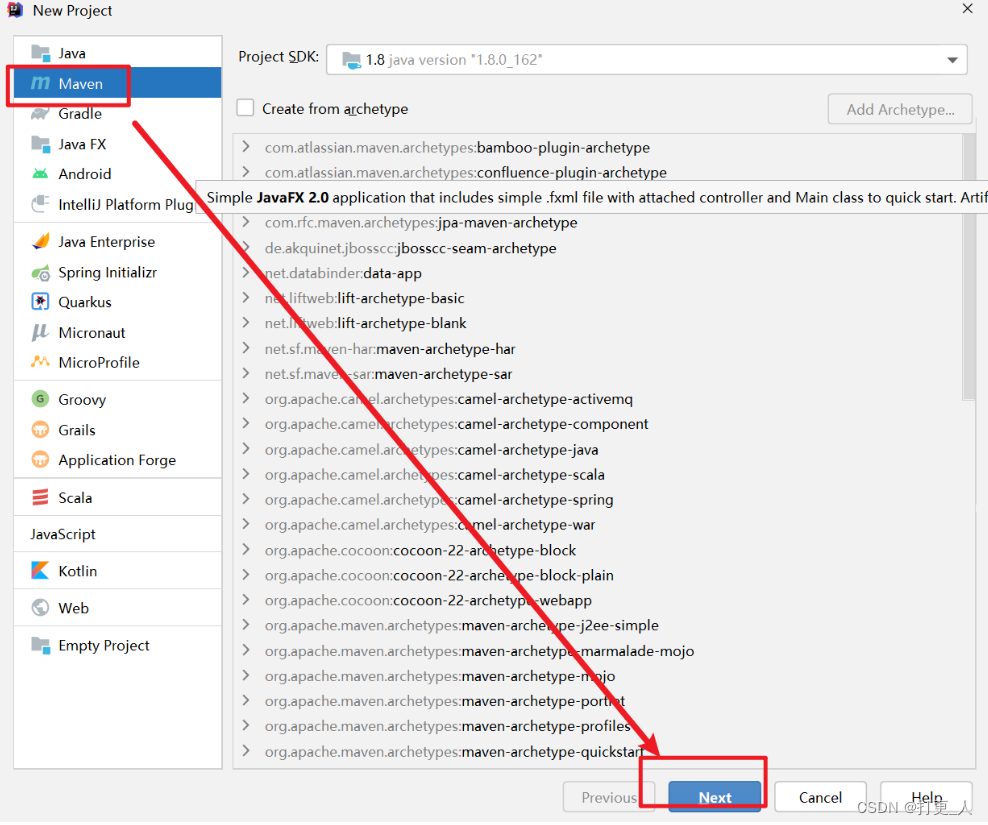
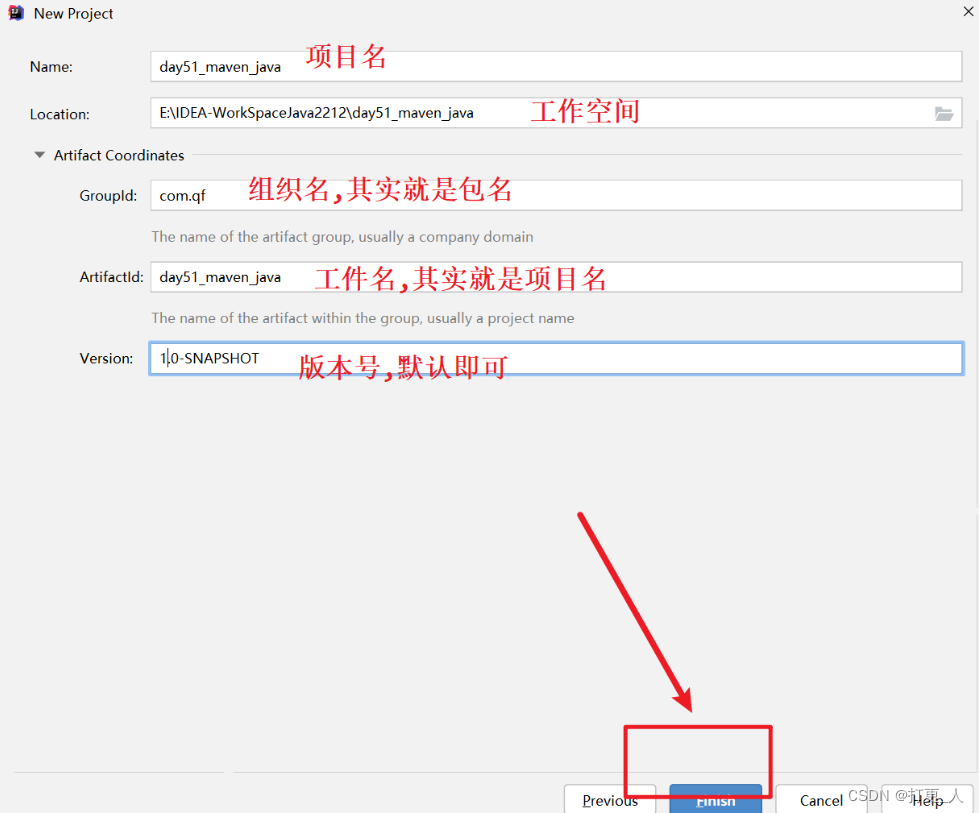
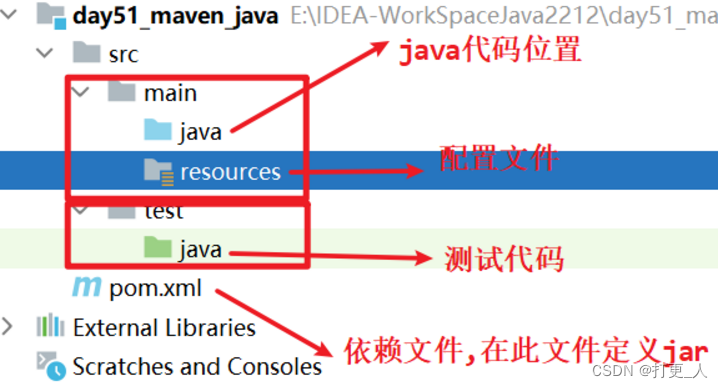
新建javaweb项目
和普通的java项目不同,我们新建web项目可以使用maven模板
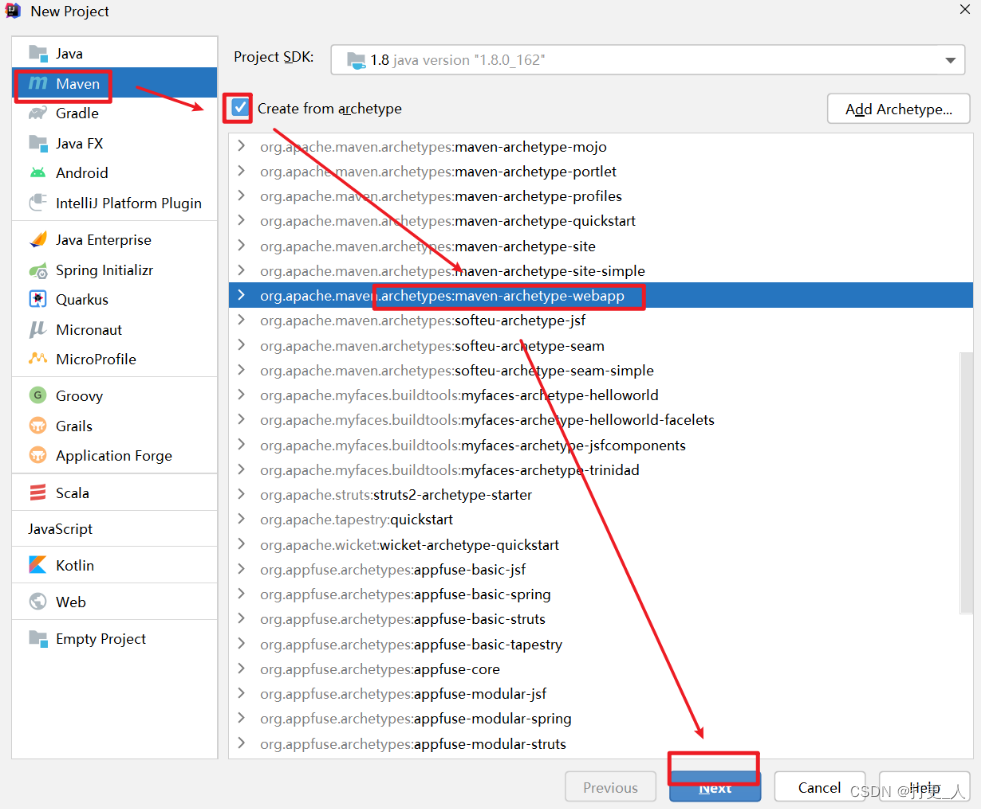
其余步骤和普通的java项目一致。
使用依赖导入jar包:
我们需要在pom.xml中配置我们的依赖。首先我们可以去官网上查询依赖的版本和代码
远程中央仓库https://mvnrepository.com/
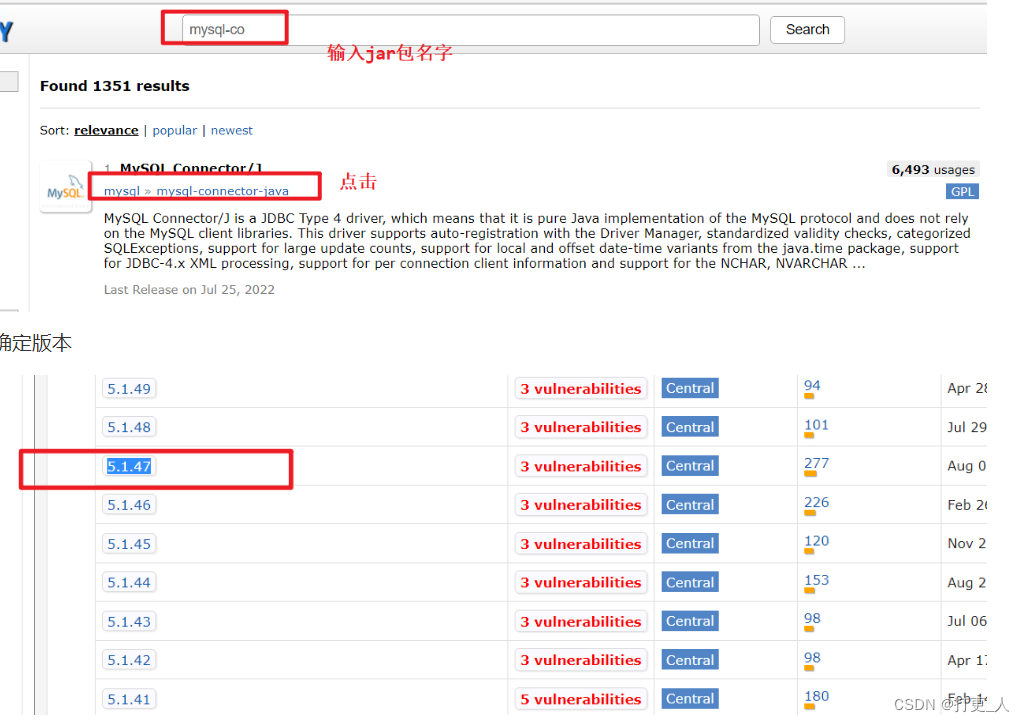
然后我们点进去,找到依赖代码块,将其复制到pom.xml文件中即可。